- WhatsApp permite migrar el historial entre iOS y Android con métodos oficiales, cable y QR.
- Signal no admite importar chats de WhatsApp; recrea grupos con enlaces de invitación.
- Telegram sí importa conversaciones desde la exportación de WhatsApp, con marca de “importado”.
- Las copias en la nube de WhatsApp ahora pueden cifrarse de extremo a extremo.
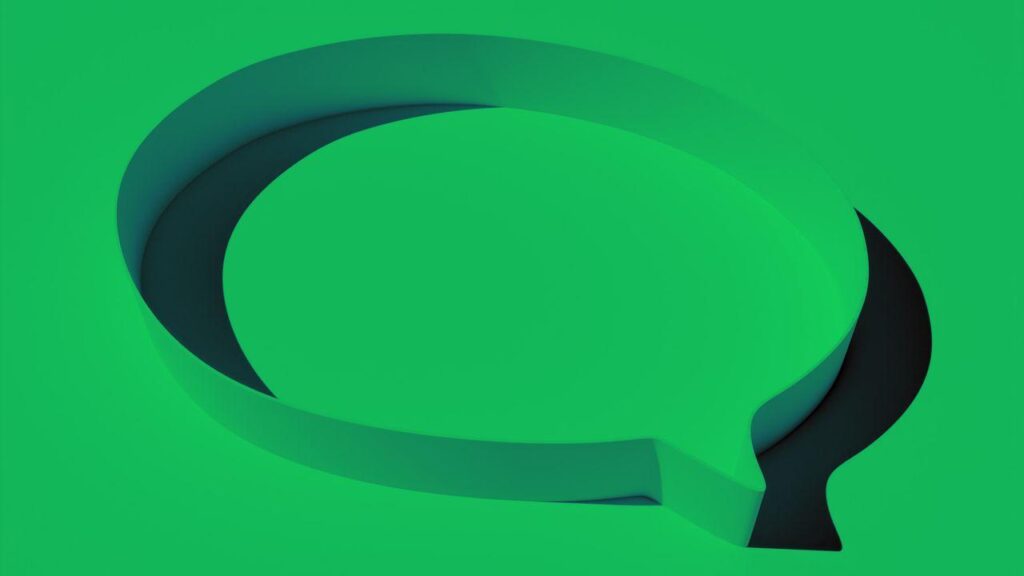
La idea de mudarse de aplicación de mensajería ha cobrado fuerza, y no es casualidad: cada vez más usuarios quieren transferir chats de WhatsApp a Signal o Telegram, o simplemente mover su historial entre iPhone y Android sin perder fotos, notas de voz ni grupos. El objetivo de esta guía es ayudarte a dar el salto con toda la información práctica y, sobre todo, conociendo los límites reales de cada opción.
Además del componente técnico, hay un factor humano nada menor: el famoso “efecto red”. Aunque a mucha gente le apetece abandonar WhatsApp, convencer a todo el mundo para que cambie no es tan fácil. Aquí te contamos cómo clonar tus grupos en Signal, cómo importar tus chats a Telegram de forma legal y sencilla, y cómo realizar transferencias oficiales del historial de WhatsApp entre iOS y Android, con consejos para evitar sustos de privacidad y de consumo de datos.
De Android a iPhone: traslado oficial del historial de WhatsApp
Este procedimiento implica que se cierre la sesión de WhatsApp en tu Android durante el traslado. Ten a mano una conexión estable y sigue las instrucciones en pantalla. Al finalizar, si piensas vender o reciclar tu antiguo móvil, conviene ejecutar un restablecimiento de fábrica para que no quede rastro de tus datos personales.
Según la versión de iOS y la edición de WhatsApp, puede pedirse utilizar herramientas de soporte del sistema para la migración. La clave es siempre verificar que el número de teléfono sea el mismo en el origen y en el destino y no abrir la app en ambos dispositivos a la vez hasta terminar el proceso.

De iPhone a Android: cable, QR y compatibilidad ampliada
Desde octubre de 2021, WhatsApp habilitó la transferencia del historial desde iPhone a Android, un movimiento muy esperado. La migración trae fotos, mensajes, audios, y conversaciones de grupo, de forma que al llegar al nuevo móvil no te falte contexto.
En su despliegue inicial, la compatibilidad fue primero para modelos Samsung; luego se amplió a Google Pixel y finalmente a todos los dispositivos con Android 12 o superior. En muchos casos, el método recomendado consiste en conectar ambos teléfonos con un cable USB‑C a Lightning para moverlos sin perder conversaciones y, durante la configuración del nuevo Android, escanear un código QR desde el iPhone para iniciar WhatsApp y autorizar la importación.
Si ya tienes configurado tu Android, en algunos escenarios verás la opción dentro de la app de iOS: Ajustes > Chats > Mover chats a Android, tras lo cual solo queda seguir las indicaciones. En teléfonos Samsung, la guía oficial sugiere tener instalada Samsung Smart Switch en el nuevo terminal, además de usar el mismo número de teléfono en ambos equipos.
En todos los casos, una vez completada la migración y comprobado que tu historial se ha copiado correctamente, recuerda que lo más prudente es borrar con seguridad el iPhone antiguo si no vas a seguir usándolo. Evitarás accesos accidentales a tus conversaciones y archivos.
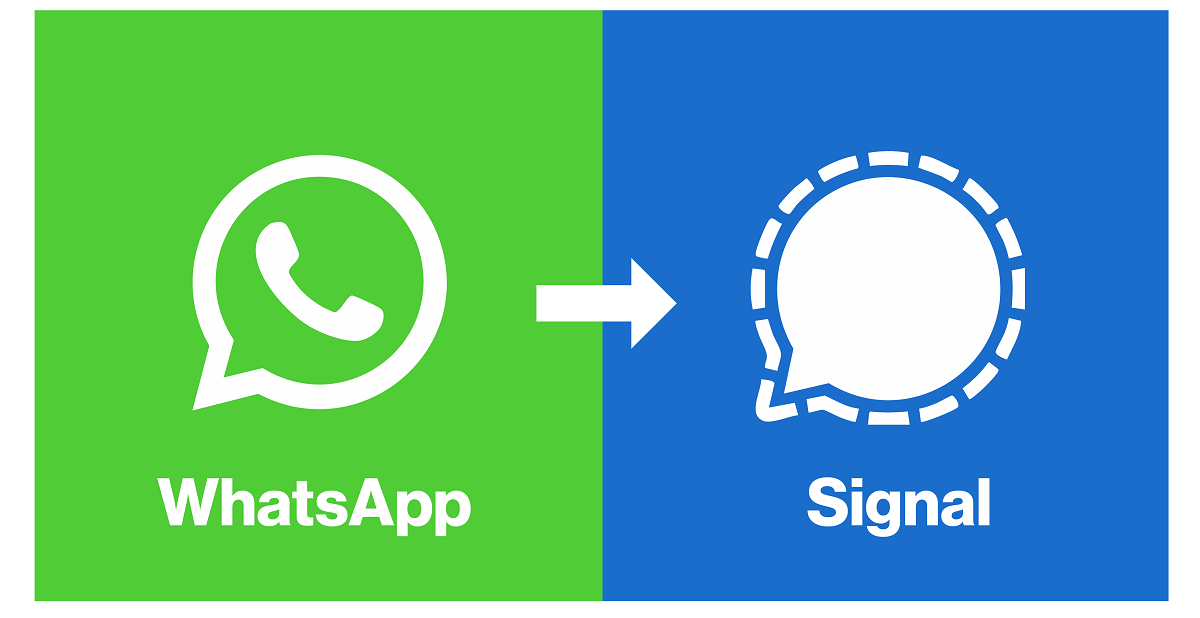
Pasar de WhatsApp a Signal: qué sí y qué no
Signal se ha ganado a pulso su reputación de app centrada en la privacidad: cifrado de extremo a extremo por defecto, código abierto y mínimos datos de usuario. Sin embargo, hay una limitación importante que debes tener clara antes de dar el salto: no existe una importación directa del historial de WhatsApp a Signal.
La razón es técnica y de seguridad: cada plataforma cifra y estructura los chats de forma diferente, por lo que “volcar” conversaciones entre sistemas no es viable sin romper la seguridad. Aun así, hay atajos para que la transición sea menos dolorosa, y el primero es recrear tus grupos de WhatsApp en Signal y llevarte a la gente contigo con el menor esfuerzo.
El truco está en usar enlaces de invitación. Abre Signal, toca el icono del lápiz para crear un grupo y, cuando te pida añadir contactos, elige Omitir para que te aparezca la opción de generar un enlace de invitación (también puedes sacar un código QR). Comparte ese enlace en tus chats o grupos de WhatsApp y deja que tus contactos se unan al nuevo grupo de Signal sin perseguir a uno por uno.
Verás por internet propuestas de herramientas de terceros (por ejemplo, suites de copia de seguridad para PC/Mac como Wondershare MobileTrans) que permiten hacer copias de seguridad completas de WhatsApp. Eso sirve para archivar o restaurar dentro del propio WhatsApp, pero no para “inyectar” tus mensajes en Signal. Úsalas si quieres una copia fuera del móvil, sabiendo que no sustituyen una importación de chat en Signal, porque esa función no existe.
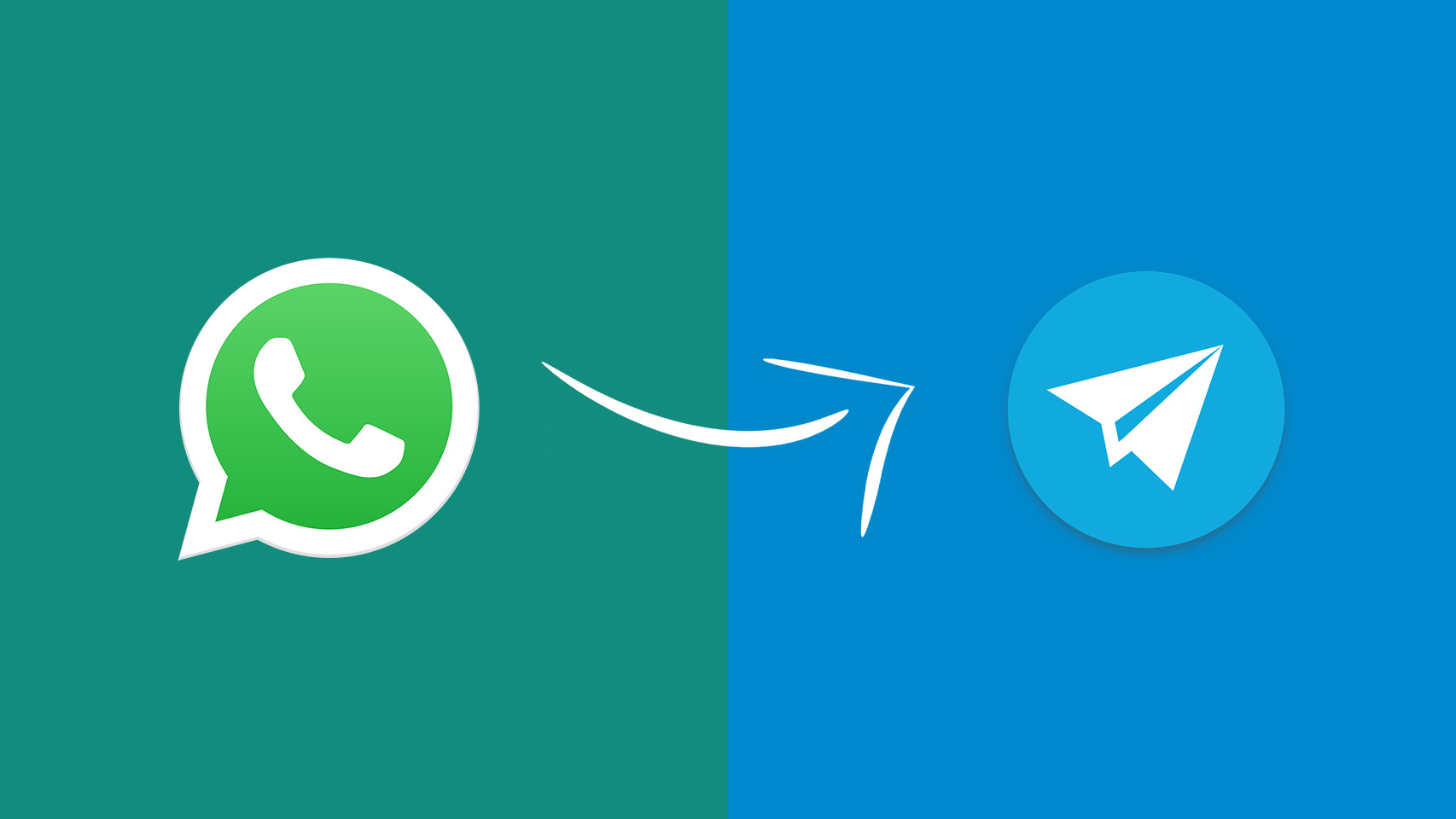
Migrar de WhatsApp a Telegram: importación nativa de conversaciones
Aquí sí hay buenas noticias: Telegram permite traer chats de WhatsApp de forma sencilla. Debes tener en cuenta que, a diferencia de Signal o de los chats privados de WhatsApp, Telegram no activa el cifrado de extremo a extremo por defecto en todas las conversaciones (solo en “chats secretos”). Si tu prioridad es la privacidad máxima, valora ese matiz.
La función de importación llegó con Telegram 7.4 y se fue consolidando tanto en iOS como en Android. Al importar, los mensajes no aparecen como si se hubieran enviado originalmente en Telegram, sino que verás un indicador que marca que ese contenido es “importado”. Aun así, es una forma muy práctica de no empezar desde cero.
En Android, abre el chat de WhatsApp que quieras mover, toca el menú ⋮ de tres puntos, entra en Más y elige Exportar chat. El sistema te pedirá si deseas incluir multimedia (fotos, vídeos, GIFs, audios). Si los adjuntas, el archivo será más pesado y puede impactar en tu tarifa de datos si no estás en Wi‑Fi. Cuando el sistema de compartir se abra, escoge Telegram, selecciona el chat o grupo de destino y confirma con Importar.
En iOS, el proceso es muy parecido: entra en la conversación, toca el nombre del contacto o del grupo en la parte superior para acceder a la información y desplázate hasta Exportar chat. Decide si incluir o no los archivos multimedia, elige Telegram como destino, selecciona el contacto o grupo equivalente en la app azul y confirma la importación.
Por último, aunque suene obvio, necesitas una cuenta de WhatsApp activa en el teléfono desde el que vas a exportar, ya que la función comparte el contenido hacia Telegram desde el sistema de archivos de WhatsApp en ese dispositivo.
Pasos detallados: exportar desde WhatsApp a Telegram
Para que no te pierdas, aquí va un repaso compacto a los pasos, tanto en Android como en iOS, respetando lo que la propia WhatsApp y Telegram admiten hoy en día y sin herramientas raras. La propia exportación de WhatsApp y la importación de Telegram hacen casi todo el trabajo.
- En Android: abre la conversación en WhatsApp, toca ⋮ > Más > Exportar chat, elige con o sin multimedia, y comparte a Telegram. Selecciona el chat o grupo destino y confirma Importar.
- En iOS: entra al chat, toca el nombre del contacto o grupo, baja hasta Exportar chat, decide incluir multimedia, comparte a Telegram, elige el destinatario y confirma Importar.
- Qué verás en Telegram: el histórico aparecerá etiquetado como “importado” y se integrará en el hilo que hayas elegido, manteniendo el orden y la fecha de los mensajes en la medida de lo posible.
Un último aviso antes de darle al botón: si vas a importar múltiples grupos grandes, es muy recomendable usar Wi‑Fi y tener el teléfono conectado a la corriente. Evitarás cortes por consumo o por batería baja.
Consejos prácticos para una migración sin sobresaltos
- Antes de empezar la mudanza, revisa tu almacenamiento. Los vídeos y audios suelen disparar el tamaño de la exportación, especialmente al pasar de WhatsApp a Telegram. Si vas justo de espacio o datos, considera importar primero solo texto y dejar la multimedia para otro momento.
- Cuando recrees grupos en Signal, comunícale a tu gente el plan con antelación. Un mensaje fijado en WhatsApp con el enlace de invitación a Signal (o el QR) durante unos días normalmente basta para que los despistados se apunten. Como extra, desactiva temporalmente las respuestas en el grupo viejo si quieres evitar el ruido durante el traspaso.
- Si vas a vender o regalar tu móvil, ejecuta un borrado seguro al finalizar. En Android, busca Restablecimiento de fábrica en Ajustes; en iOS, entra en Ajustes > General > Transferir o Restablecer y selecciona las opciones de borrar contenido y ajustes. Así evitarás fugas de datos.
- No mezcles procesos. Si estás con la importación a Telegram, no intentes a la vez activar una copia masiva de WhatsApp o reinstalar la app en otro teléfono. Hazlo por fases y verifica que el paso anterior ha terminado correctamente antes de seguir.
Queda claro que ya no tienes por qué renunciar a tu historial por cambiar de app o de sistema. Signal facilita el salto recreando grupos con enlaces, Telegram te permite importar para no arrancar de cero, y entre iOS y Android existen rutas oficiales con cable y QR para llevarte WhatsApp entero sin truco. Si sumas copias en la nube cifradas y un poco de orden, el traslado se vuelve bastante asumible incluso con años de chats a la espalda.
Redactor especializado en temas de tecnología e internet con más de diez años de experiencia en diferentes medios digitales. He trabajado como editor y creador de contenidos para empresas de comercio electrónico, comunicación, marketing online y publicidad. También he escrito en webs de economía, finanzas y otros sectores. Mi trabajo es también mi pasión. Ahora, a través de mis artículos en Tecnobits, intento explorar todas las novedades y nuevas oportunidades que el mundo de la tecnología nos ofrece día a día para mejorar nuestras vidas.